“Adobe”公司推出的产品,相信大家的电脑中都会安装几个,比如Photoshop 、Illustrator 、InDesign 等等。可是有的时候因为操作失误,或者其他什么原因就会导致这些软件出现问题,想卸载又卸载不干净,非常的麻烦。adobe creative cloud cleaner tool mac版是由Adobe官方推出的一款适用于macOS系统的Adobe卸载清理工具,一般又称为Adobe CC Cleaner Tool For Mac,属于adobe官方清理工具,通过使用这款软件,您就可以更精确地删除可能已损坏或者导致新安装出现问题的 Creative Cloud 或 Creative Suite 应用程序安装记录。如果在系统上安装了预发行软件,并且现在想要将其删除,那么该工具也将非常有用。同样地,如果您无法连接到 Adobe 服务器,则 Cleaner Tool 会为您提供帮助,可以从您的计算机上的 host 文件中删除阻止访问 Adobe 软件和服务器的项。

Adobe CC Cleaner Tool For Mac使用教程
1、打开在本站下载的镜像包,将“adobe creative cloud cleaner tool.app”拖入“applications”当中。

2、等待软件安装完成,在应用程序中打开软件并按照屏幕上的说明来使用以下顺序完成操作:
从窗口右上角的菜单中选择您的语言,查看 Adobe 最终用户许可协议:单击 Accept(接受)以接受协议,或者单击 Quit(退出)以拒绝协议(如果拒绝,则脚本会停止运行)。

3、点击 Accept(接受)后,可以从窗口右上角的菜单中选择一个选项。例如,如果要卸载 Creative Cloud 应用程序,请选择 CC Apps(CC 应用程序)。

4、或者从表格中,选择要清除的应用程序,然后单击 Cleanup Selected(清除选定项)、 Clean All(全部清除)。

5、如果您无法连接到 Adobe 服务器,请从表格中选择 Fix Host File(修复 host 文件),以修复您的 host 文件,然后单击 Cleanup Selected(清除选定项)。Cleaner Tool 可在同一目录中创建主机文件的备份(名为 hosts_bkup),在发生问题时,您可以使用它进行还原。
6、最后,在看到消息“Adobe Creative Cloud Cleaner Tool 已成功完成”时,请单击“退出”,并重新启动计算机。
软件重要的先决步骤
务必在运行 Creative Cloud Cleaner Tool 之前执行以下步骤,以免可能丢失数据。请始终确保已为文件和文件夹进行了必要的备份。
1、运行 Log Collector Tool 以备份您的日志文件。
为什么要运行 Log Collector Tool?
当您使用 Creative Cloud Cleaner Tool 遇到错误并决定联系我们时,Adobe 客户关怀团队可借助这些日志,更方便地为您提供帮助。
2、在 Creative Cloud 桌面应用程序中,检查 Creative Cloud 文件的同步状态。等待您的所有文件同步完毕。
可能会丢失未同步到您的 Creative Cloud 帐户的文件。
3、在任务管理器 (Windows) 或活动监视器 (macOS) 中,关闭 Creative Cloud Core Service 和 Adobe Content Synchronizer。
4、保存以下内容的副本:
MACOS
~/Library/Application Support/Adobe/CoreSync/
WINDOWS
C:\Users\<用户名>\AppData\Local\Adobe\AdobeSync\CoreSync
C:\Users\<用户名>\AppData\Roaming\Adobe\CoreSync
空间不足?如果用尽了空间,请找到 CoreSync 文件夹中的 cloudnative 文件夹并保存其副本。对于 Windows,上方列出的一个或两个文件夹中可能都存在 cloudnative 文件夹。
5、退出任何打开的 Adobe 应用程序,包括 Creative Cloud 桌面应用程序本身。
6、在任务管理器 (Windows) 或活动监视器 (macOS) 中,关闭剩余的 Adobe 后台进程。
Creative Cloud
Creative Cloud Content Manager
Creative Cloud Libraries Synchronizer
Adobe Content Synchronizer helper
Creative Cloud Interprocess Service
armsvc
AGS Service
7、保存所有存储在 Adobe 产品文件夹中的内容(包括第三方插件和首选项文件)的副本。
8、如果要删除旧版 Adobe 应用程序,请保存旧版安装程序文件的副本。
9、在运行该工具之前,请进行建议的备份,从而确保已完成所有必要的预防措施。
- 卸载工具
-
 更多 (38个) >>卸载软件大全 大部分的用户不想要电脑上某款应用的时候是不是用系统自带卸载功能给卸载掉,虽然说这样方便快捷,但是现在市场上的软件有很多都是些流氓软件,看似卸载完了,但是会有很多垃圾残留在你的电脑上,久而久之你的电脑就会变得非常卡,很多小伙伴就好奇电脑软件卸载工具哪个好用?下面小编就给大家带来了卸载干净无残留的软件推荐,其中就包括IObit Uninstaller、Revo Uninstaller、geek uninstaller等等强力卸载工具,能够将你不想要的软件彻底清理干净,对此有需求的朋友们可以来本站下载体验。
更多 (38个) >>卸载软件大全 大部分的用户不想要电脑上某款应用的时候是不是用系统自带卸载功能给卸载掉,虽然说这样方便快捷,但是现在市场上的软件有很多都是些流氓软件,看似卸载完了,但是会有很多垃圾残留在你的电脑上,久而久之你的电脑就会变得非常卡,很多小伙伴就好奇电脑软件卸载工具哪个好用?下面小编就给大家带来了卸载干净无残留的软件推荐,其中就包括IObit Uninstaller、Revo Uninstaller、geek uninstaller等等强力卸载工具,能够将你不想要的软件彻底清理干净,对此有需求的朋友们可以来本站下载体验。 -
-

腾讯电脑管家mac版 56.17M
查看/简体中文v5.2.0官方版 -

360安全卫士mac版 21.48M
查看/简体中文v1.0.1082 -

adobe creative cloud cleaner tool mac版 1.64M
查看/多国语言v4.3.0.680官方版 -

2345安全卫士官方版 91.63M
查看/简体中文v8.19 -

display driver uninstaller(ddu)万能显卡卸载工具 1.09M
查看/简体中文v18.1.0.0官方版 -

ccleaner免费版 83.91M
查看/简体中文v6.34.11482 -

360安全卫士极速版电脑最新版 87.72M
查看/简体中文v15.0.3.1016官方版 -

bulk crap uninstaller免费卸载软件 77.35M
查看/简体中文v5.8.3官方版 -

hibit uninstaller中文版 5.26M
查看/简体中文v3.2.55便携版 -

wise program uninstaller强力删除软件 11.72M
查看/简体中文v3.2.3.266官方版 -

iobit uninstaller卸载清除工具 30.01M
查看/简体中文v14.2.0.2官方版 -

geek uninstaller单文件版 2.95M
查看/简体中文v1.5.2.165中文版 -

total uninstall专业版 12.8M
查看/简体中文v7.6.1.677已注册版 -

卸载工具uninstall tool 5.24M
查看/简体中文v3.7.4.5725中文版 -

Revo Uninstaller卸载软件 17.01M
查看/简体中文v5.3.5中文版 -

DirectX随意卸载工具 14.95M
查看/简体中文v6.9.7.1015
-
- 下载地址
- 电脑版
发表评论
0条评论软件排行榜
- 1downie 4 for mac破解版 v4.5.11附安装教程
- 2final cut pro中文激活版 v11.0.1
- 3夜神模拟器mac版 v3.8.5.7官方版
- 4microsoft remote desktop mac中文版 v11.0.8
- 5Premiere Pro 2024 mac版 v24.3官方版
- 6adobe after effects 2025 mac中文版 v25.1.0.68
- 7office 2019 mac破解补丁 附安装教程
- 8AnyToISO for mac(ISO镜像制作工具) v3.9.7
- 9阿里云盘mac版 v6.8.6官方版
- 10火狐浏览器mac版 v136.0.4官方版
热门推荐
 火狐浏览器mac版 v136.0.4官方版125.12M / 简体中文
火狐浏览器mac版 v136.0.4官方版125.12M / 简体中文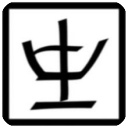 RIME输入法 for mac版(中州韵输入法) v1.0.322.6M / 简体中文
RIME输入法 for mac版(中州韵输入法) v1.0.322.6M / 简体中文 Tracker for mac(物理影像分析软件) v6.2.0119.02M / 简体中文
Tracker for mac(物理影像分析软件) v6.2.0119.02M / 简体中文 caj阅读器mac客户端 v9.5.0216.33M / 简体中文
caj阅读器mac客户端 v9.5.0216.33M / 简体中文 AnyToISO for mac(ISO镜像制作工具) v3.9.721.8M / 多国语言[中文]
AnyToISO for mac(ISO镜像制作工具) v3.9.721.8M / 多国语言[中文] 百度五笔输入法mac版 v6.1.10.6官方版79.34M / 简体中文
百度五笔输入法mac版 v6.1.10.6官方版79.34M / 简体中文 dnaman for mac(分子生物学软件) v10.021.35M / 简体中文
dnaman for mac(分子生物学软件) v10.021.35M / 简体中文 国服战网客户端mac版 v2.34.0.14907官方版3.06M / 简体中文
国服战网客户端mac版 v2.34.0.14907官方版3.06M / 简体中文 支付宝安全控件mac版 v3.24.0.0官方版2.83M / 简体中文
支付宝安全控件mac版 v3.24.0.0官方版2.83M / 简体中文 WBIM五笔输入法 mac版 v3.4.112.26M / 简体中文
WBIM五笔输入法 mac版 v3.4.112.26M / 简体中文




















 火狐浏览器mac版 v136.0.4官方版
火狐浏览器mac版 v136.0.4官方版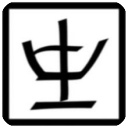 RIME输入法 for mac版(中州韵输入法) v1.0.3
RIME输入法 for mac版(中州韵输入法) v1.0.3 Tracker for mac(物理影像分析软件) v6.2.0
Tracker for mac(物理影像分析软件) v6.2.0 caj阅读器mac客户端 v9.5.0
caj阅读器mac客户端 v9.5.0 AnyToISO for mac(ISO镜像制作工具) v3.9.7
AnyToISO for mac(ISO镜像制作工具) v3.9.7 百度五笔输入法mac版 v6.1.10.6官方版
百度五笔输入法mac版 v6.1.10.6官方版 dnaman for mac(分子生物学软件) v10.0
dnaman for mac(分子生物学软件) v10.0 国服战网客户端mac版 v2.34.0.14907官方版
国服战网客户端mac版 v2.34.0.14907官方版 支付宝安全控件mac版 v3.24.0.0官方版
支付宝安全控件mac版 v3.24.0.0官方版 WBIM五笔输入法 mac版 v3.4.1
WBIM五笔输入法 mac版 v3.4.1 赣公网安备36010602000168号,版权投诉请发邮件到ddooocom#126.com(请将#换成@),我们会尽快处理
赣公网安备36010602000168号,版权投诉请发邮件到ddooocom#126.com(请将#换成@),我们会尽快处理